Съемка с покадровой анимацией
![]()
![]()
![]()
![]()
![]()
![]()
![]()
![]()
Съемка при постепенном перемещении объекта.
Выполненные снимки будут сохранены как серия изображений группы, которые можно объединить в видеоролик в режиме покадровой анимации.
-
Установите диск выбора режима срабатывания затвора на [
 ].
].
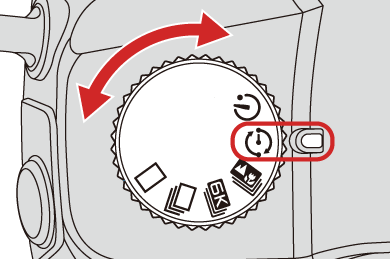
-
Установите [Режим] на [Покадр. анимация].


 [
[![]() ]
]  [
[![]() ]
]  [Интерв.съемка/аним.]
[Интерв.съемка/аним.]  [Режим]
[Режим]  [Покадр. анимация]
[Покадр. анимация]

-
Задайте настройки записи.
[Режим]
Переключение между интервальной съемкой и покадровой анимацией.
[Добавить к группе изобр.]
Позволяет продолжать запись серии уже записанных покадровых изображений.
 Выберите изображение и перейдите к шагу 5.
Выберите изображение и перейдите к шагу 5.
[Автосъемка]
[ON]: Снимки выполняются автоматически с установленным интервалом записи.
[OFF]: Предназначается для выполнения снимков вручную, кадр за кадром.
[Интервал съемки]
Устанавливается интервал записи для [Автосъемка].
-
Закройте меню.
 Нажмите кнопку затвора наполовину.
Нажмите кнопку затвора наполовину.
-
Начните запись.
 Полностью нажмите кнопку затвора.
Полностью нажмите кнопку затвора.
 Многократная съемка при постепенном перемещении объекта.
Многократная съемка при постепенном перемещении объекта.
 На экране записи отображается до двух предыдущих снимков. Используйте их для определения степени перемещения объекта.
На экране записи отображается до двух предыдущих снимков. Используйте их для определения степени перемещения объекта.
 Можно воспроизводить записанные покадровые изображения, нажимая [
Можно воспроизводить записанные покадровые изображения, нажимая [ ] во время записи.
] во время записи.
Нажмите [ ] для удаления ненужных изображений.
] для удаления ненужных изображений.
Чтобы вернуть отображение экрана записи, еще раз нажмите [ ].
].

-
Остановите запись.
 Чтобы остановить запись, нажмите
Чтобы остановить запись, нажмите  , а затем выберите [Интерв.съемка/аним.] в меню [Фото].
, а затем выберите [Интерв.съемка/аним.] в меню [Фото].

-
Создайте видеоролик. (
 Видеоролики в режиме интервальной съемки / покадровой анимации)
Видеоролики в режиме интервальной съемки / покадровой анимации)
 После остановки записи выберите [Да] на экране подтверждения для перехода к созданию видеоролика.
После остановки записи выберите [Да] на экране подтверждения для перехода к созданию видеоролика.
Даже при выборе [Нет] можно также создать видеоролик при помощи [Покадровое видео] в меню [Восп.] ([Обработка изображения]). ( [Покадровое видео])
[Покадровое видео])

|
– [Множественная экспозиц.] |
